Montag, 10.11.2025 (CET) um 19:10 Uhr
News:
Herzlich Willkommen bei Windowspage. Alles rund um Windows.
|
Detailbeschreibung
|
|
Betriebssystem: Windows 10, Windows 11
|
|
Nach einer sicheren verschlüsselten Anmeldung und Verbindung auf einem OpenSSH-Server bzw. beim OpenSSH-Dienst wird die festgelegte Standardbefehlszeilenoberfläche (z. B. Eingabeaufforderung oder PowerShell) geöffnet. Der Benutzer kann dann direkt Konsolenbefehle auf dem OpenSSH-Server ausführen und in andere Verzeichnisstrukturen wechseln. Eine Option in der Konfigurationsdatei erlaubt folgende zwei Funktionen:
So geht's:
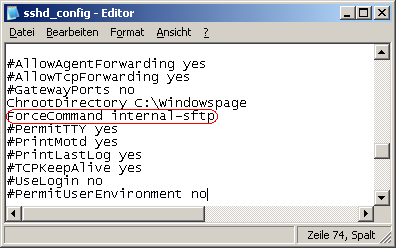 Hinweis:
Versionshinweis:
Querverweise: |
| Tipps für Windows 10, Windows 11 | |
|
|
| Sie rufen die Inhalte über eine unverschlüsselte Verbindung ab. Die Inhalte können auch über eine verschlüsselte Verbindung (SSL) abgerufen werden: https://windowspage.de/tipps/024257.html |